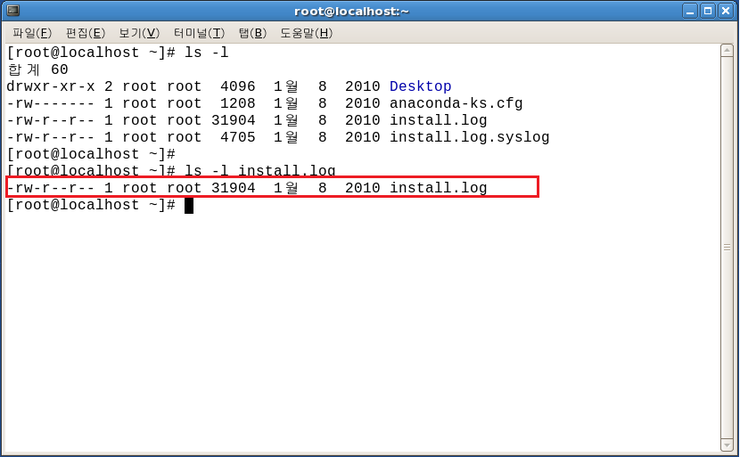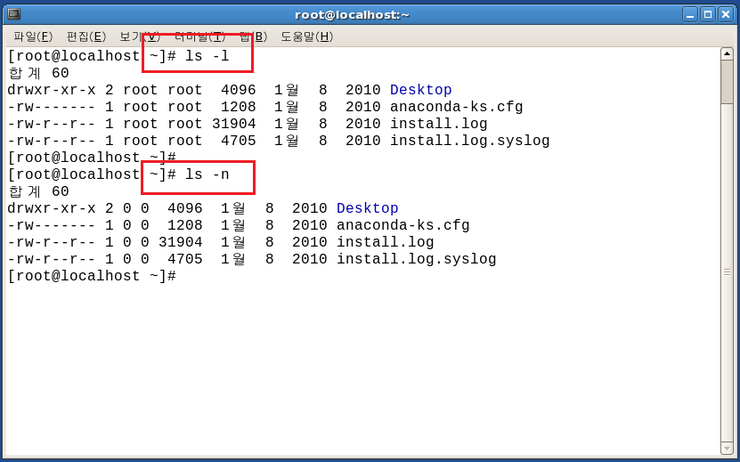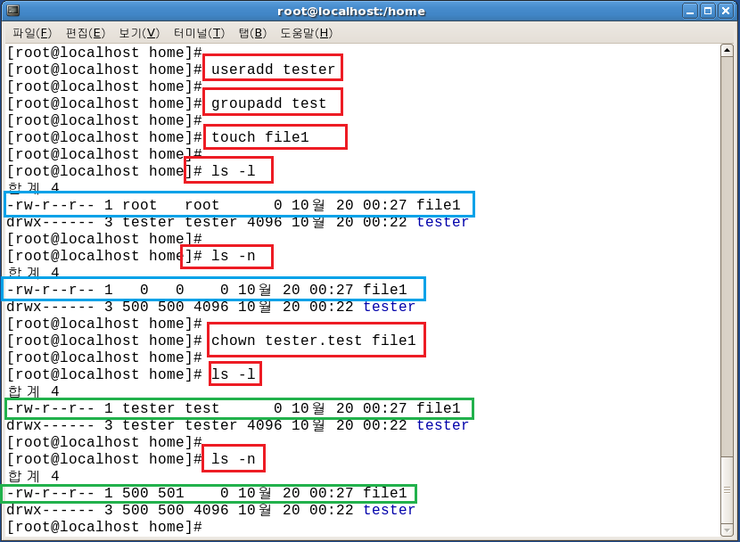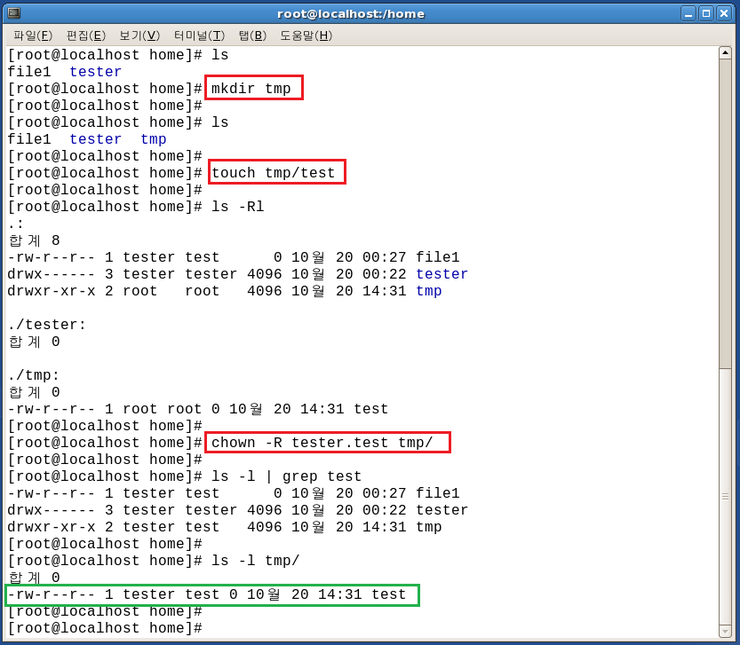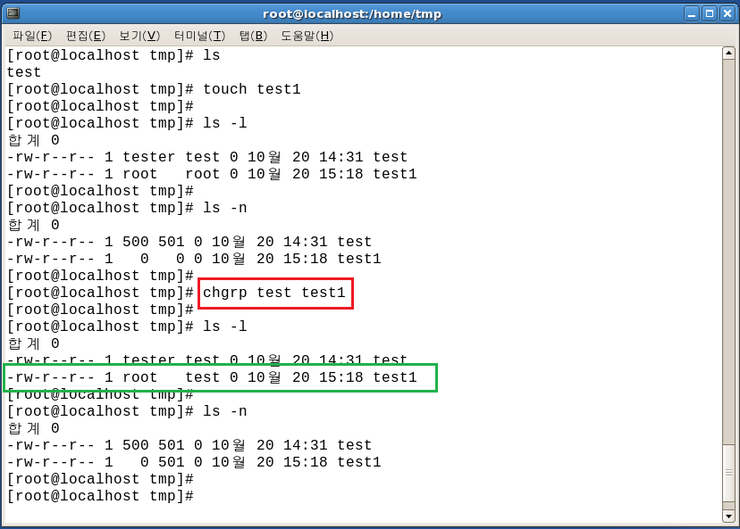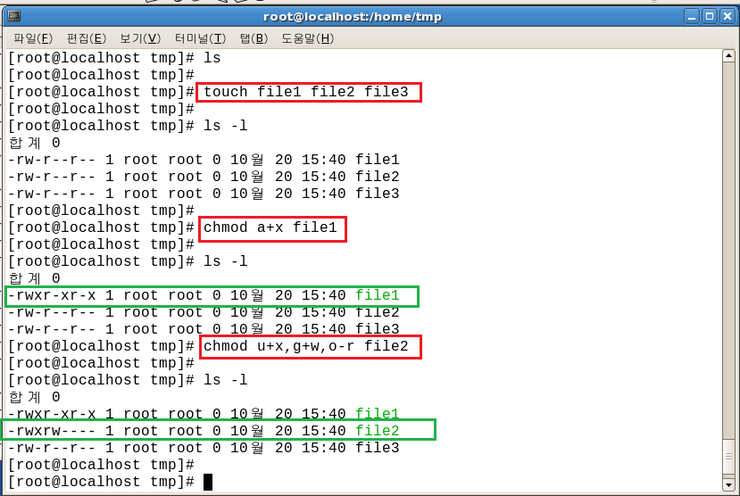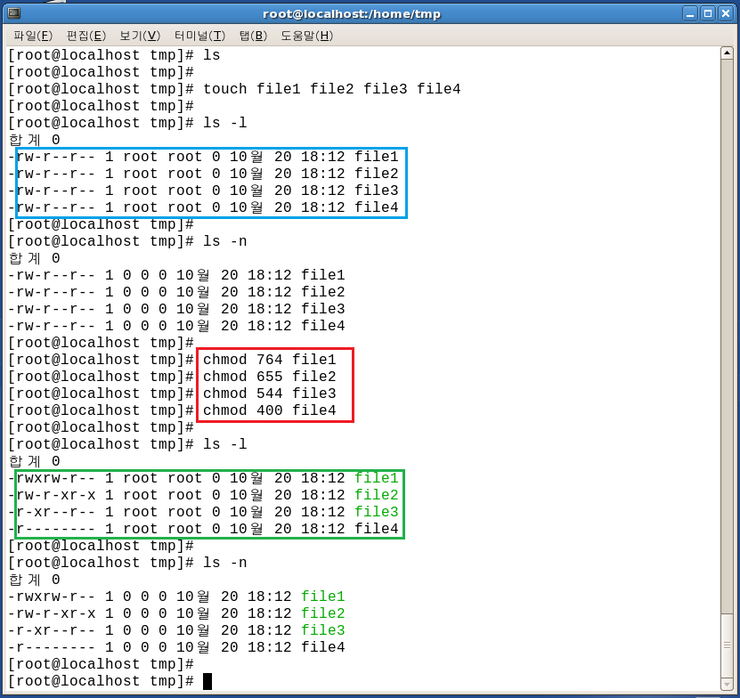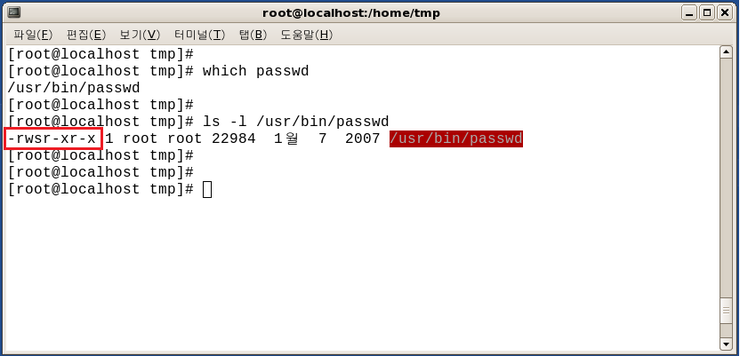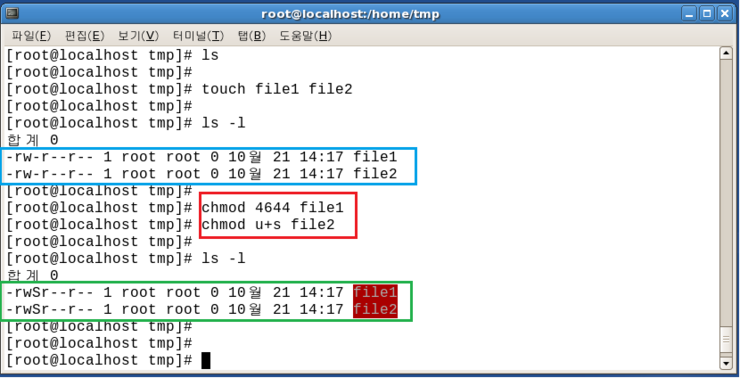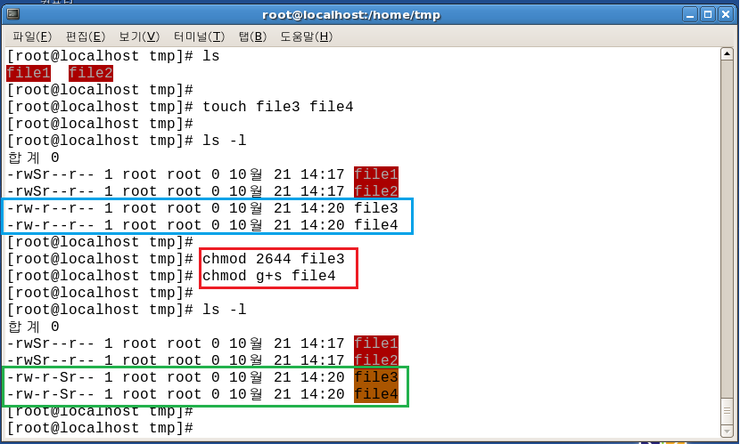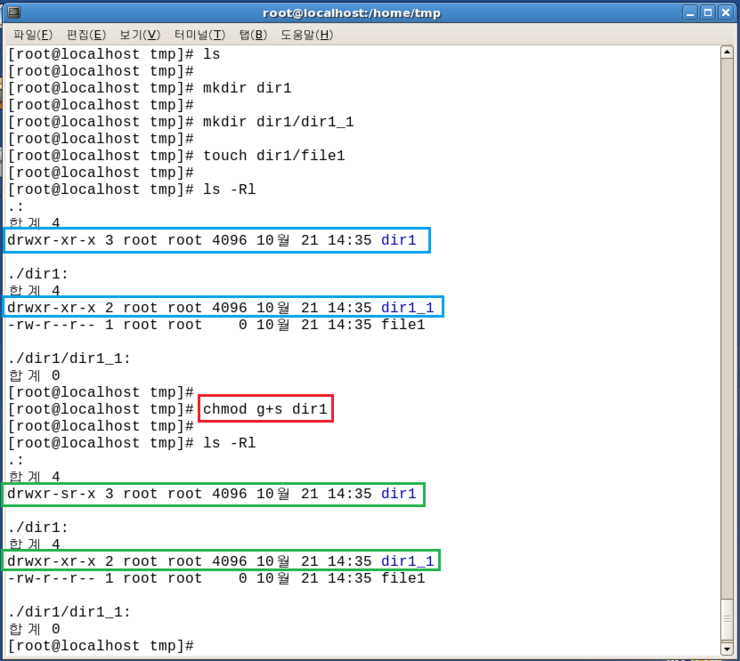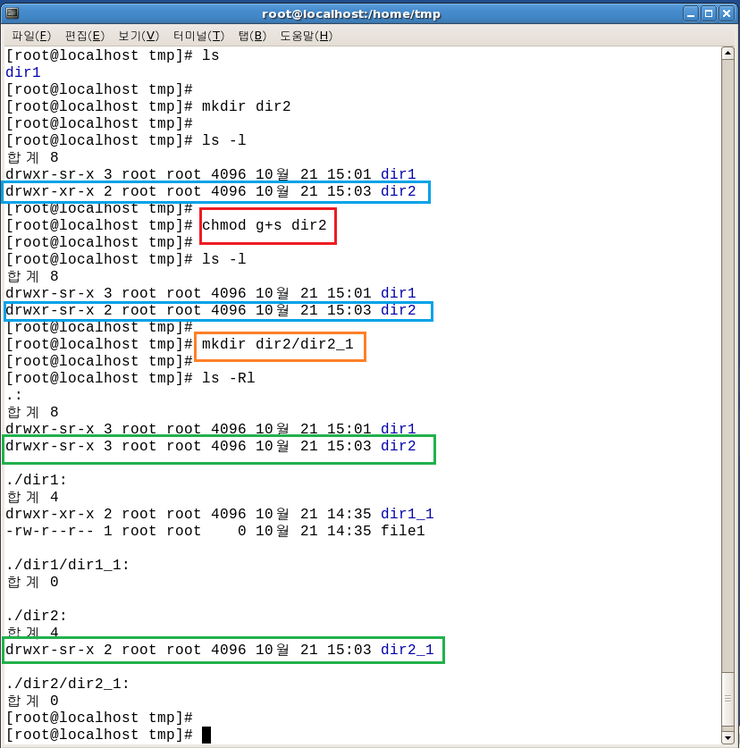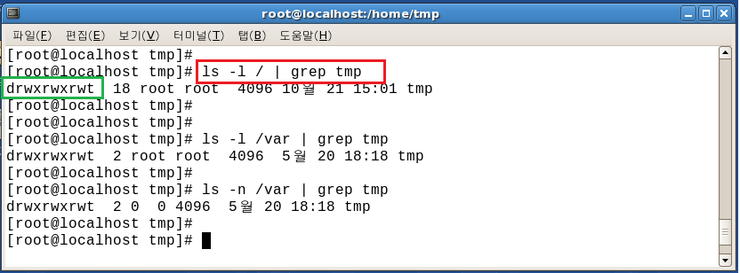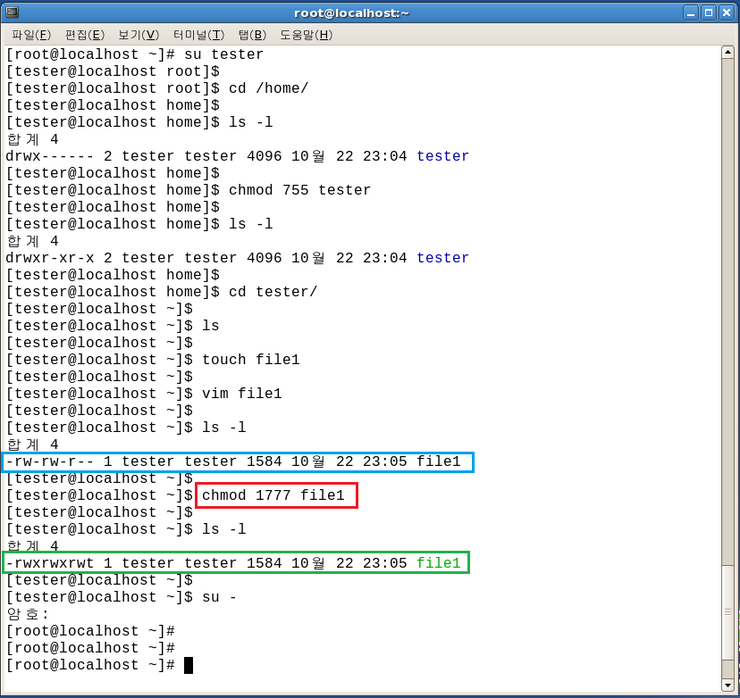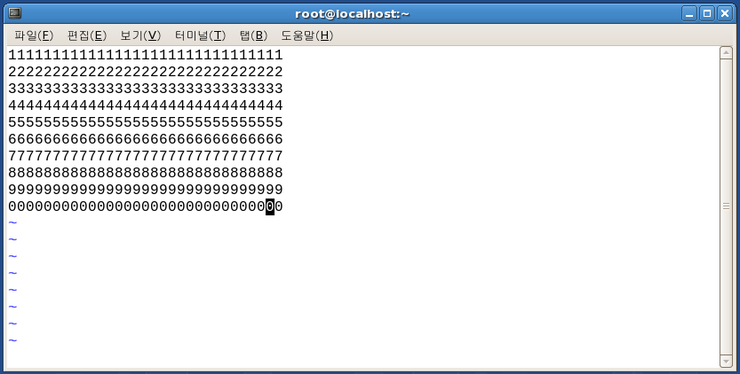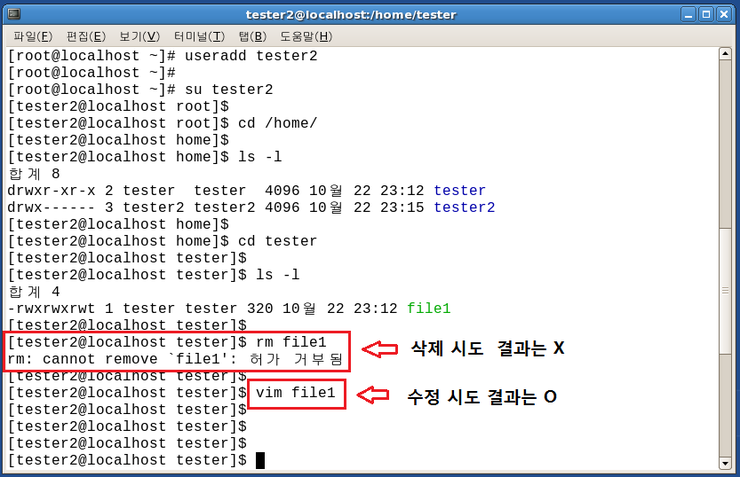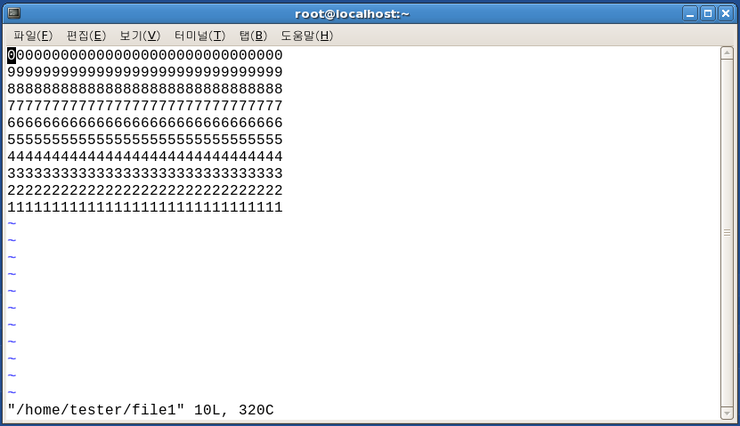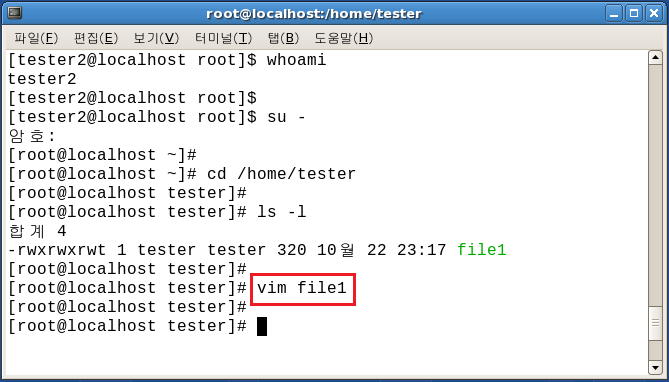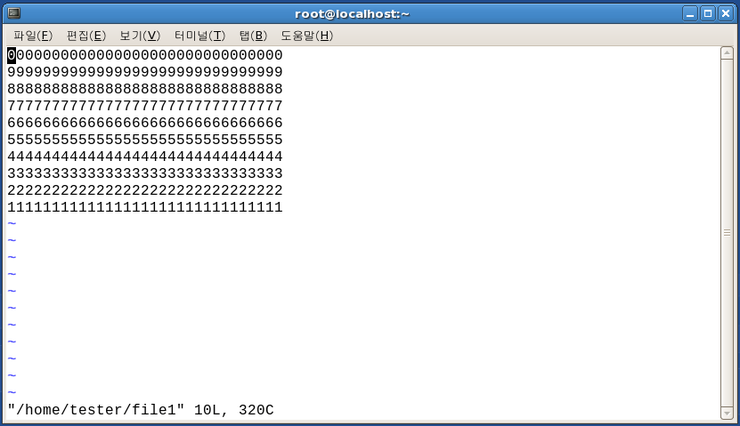CentOS 7.0 설치후 sesger 설정하기
http://jucom.ruatic.net/xe/board_bnzz28/2637
http://myblog.opendocs.co.kr/archives/17
http://ftp.kaist.ac.kr/CentOS/7.0.1406/isos/x86_64/
위 페이지에서 CentOS7.0.14 이미지를 다운로드 합니다. 본문은 minimal 이미지 예.
CentOS 7.0.14_x86_64bit Linux 최소설치후 web sever 설정하기
==============================================================
Apache,Mysql,PHP,phpmyadmin,Vsftpd
==============================================================
# yum -y install net-tools
# ifconfig 아이피 확인. Putty 프로그램으로 ssh root 로 접속하여 아래 순서대로 실행

# yum -y install mc vim ntsysv setuptool wget
# yum -y update
==============================================================
방화벽(iptables) 설정: vim /etc/firewalld/zones/public.xml
==============================================================
아래줄을 한번씩 실행하여 Apache,Mysql,ftp 등록.
# firewall-cmd –permanent –zone=public –add-service=ftp
# firewall-cmd –permanent –zone=public –add-port=21/tcp
# firewall-cmd –permanent –zone=public –add-service=http
# firewall-cmd –permanent –zone=public –add-port=80/tcp
# firewall-cmd –permanent –zone=public –add-service=mysql
# firewall-cmd –permanent –zone=public –add-port=3306/tcp
————————————————————
# systemctl restart firewalld
==============================================================
1) Apache 2.4.6 설치
==============================================================
# yum -y install httpd
# vim /etc/httpd/conf/httpd.conf
——————————————–i
-95 번줄 이렇게 수정
ServerName localhost:80
-144 번줄 이렇게 수정
Options FollowSymLinks
-151 번줄 이렇게 수정
AllowOverride All
-164 번줄 이렇게 수정.
DirectoryIndex index.html index.cgi index.php
-문서 끝줄에 아래 2줄 추가.
ServerTokens Prod
KeepAlive On
——————————————-wq
# systemctl start httpd
# systemctl enable httpd
# systemctl restart httpd
==============================================================
2) Mysql 설치 5.5.41-MariaDB
==============================================================
# yum -y install mariadb-server mariadb
# systemctl start mariadb
# mysql_secure_installation
root (enter for none): enter
Set root password? [Y/n] y
New password: password 설정
Re-enter new password: password 확인
Remove anonymous users? [Y/n] y
Disallow root login remotely? [Y/n] y
Remove test database and access to it? [Y/n] y
Reload privilege tables now? [Y/n] y
# systemctl enable mariadb
# mysql -u root -p
> select user,host,password from mysql.user;
> show databases;
> exit
==============================================================
3) PHP 5.4.16 설치
==============================================================
# yum -y install php php-gd php-pear php-fpm
# vim /etc/php.ini
———————————————i
-211 번줄 이렇게 수정
short_open_tag = On
———————————————wq
# vim /etc/php-fpm.d/www.conf
# systemctl start php-fpm
# systemctl enable php-fpm.service
==============================================================
4) phpmyadmin 4.3.9 설치
==============================================================
# yum -y install epel-release
# yum -y install phpMyAdmin php-mcrypt php-mysql
# vim /etc/httpd/conf.d/phpMyAdmin.conf
( ifconfig 에 표시된 아이피 192.168.0.10 )
———————————————i
-17 번줄 이렇게 수정
Require ip 127.0.0.1 192.168.0.10/24
-34 번줄 이렇게 수정
Require ip 127.0.0.1 192.168.0.10/24
———————————————wq
# systemctl restart httpd
==============================================================
5) Vsftpd 3.0 설치
==============================================================
# yum -y install vsftpd
# vim /etc/vsftpd/vsftpd.conf
———————————————i
-12 번줄 이렇게 수정
anonymous_enable=NO
———————————————wq
# systemctl start vsftpd
# systemctl enable vsftpd
————————-
Selinux 를 사용 할것이면 아래3줄 한번식 실행해줌. 중요한 부분 ..
# setsebool -P ftp_home_dir 1
# setsebool -P httpd_read_user_content on
# setsebool -P httpd_unified=1
==============================================================
php phpinfo 확인해 보기.
==============================================================
# vim /var/www/html/info.php 새로작성
———————————————i
<?php phpinfo(); ?>
———————————————wq
http://192.168.0.10/info.php 부라우져에서 출력확인.
==============================================================
rewrite mod 활성화 VirtualHost 설정 하기. 디렉토리 리스팅 막기.
==============================================================
# vim /etc/httpd/conf.d/vhost.conf
———————————————i
<Directory “/home/*/public_html”>
AllowOverride FileInfo AuthConfig Limit
Options MultiViews SymLinksIfOwnerMatch IncludesNoExec
</Directory>
<VirtualHost *:80>
DocumentRoot /var/www/html
ServerName www.server.world
</VirtualHost>
——————————————–wq
위 8 줄 복사 붙여넣기
==============================================================
사용자 추가 add_user.sh 파일만들기.
====================——————————————
# sh add_user.sh 실행하면 [계정,DB,VirtualHost] 를 한번에등록
# cd /root
# vim add_user.sh
– 아래 문장 #!/bin/bash ~ esac 여기 끝줄까지 복사 붙여넣기.
——————————————–i
#!/bin/bash
clear
echo “”
echo “”
echo ” 새 사용자 추가”
echo ” ———————————–“
echo “”
echo ” 사용자 계정”
echo ” Mysql+db 계정”
echo ” Virtual Host”
echo “”
echo “”
echo ” 시작:1번 취소:0번 을 선택 하세요.”
echo ” ———————————–“
echo “”
echo -n ” Select Number:”
read Num
case “$Num” in
#사용자 추가 하기
1)
clear
echo “”
echo “”
echo ” 새 사용자 정보 입력”
echo ” ———————————–“
echo ” “
echo -n ” User ID 입력:”
read id
echo ” “
echo -n ” User pass 입력:”
read pass
echo “”
echo ” 예제:jucom.dnip.net “
echo “”
echo -n ” VirtualHost 입력:”
read url
echo “”
echo ” ———————————–“
echo “”
echo ” 입력한 정보로 계정을 설정 합니다”
echo “”
echo ” ———————————–“
echo “”
echo -n ” 생성=y 취소=n 선택 하세요:”
read chk
if [ “$chk” != “y” ]
then
echo “”
echo “”
exit
fi
#Myslq 계정 추가
clear
echo “create database $id;
GRANT ALL PRIVILEGES ON $id.* TO $id@localhost IDENTIFIED by ‘$pass’;” > ./tmp
echo “”
echo “”
echo “”
echo “————————————————“
echo ” Mysql root (최고 관리자) 패스워드를 입력하세요”
echo “————————————————“
echo “”
mysql -u root -p mysql < ./tmp
echo “”
echo “”
rm -f ./tmp
# 계정 ID 추가
adduser $id
# 패스워드 추가
echo “$pass” | passwd –stdin “$id”
# 가상호스트 추가
echo “
<VirtualHost *:80>
DocumentRoot /home/$id/public_html
ServerName $url
ServerAlias www.$url
</VirtualHost>” >> /etc/httpd/conf.d/vhost.conf
mkdir /home/$id/public_html
chmod -R 755 /home/$id/
chown -R $id /home/$id/
chgrp -R $id /home/$id/
chcon -R -t httpd_user_content_t /home/$id/public_html
echo ” “
# 아파치 restart
systemctl restart httpd
echo “”
echo “”
echo ” $id님의 모든 설정을 완료했습니다”
echo “”
exit;;*)
echo “”
echo “”
echo ” 작업을 취소 했습니다”
echo “”
esac
———————————————–wq
# sh add_user.sh
=========================================================